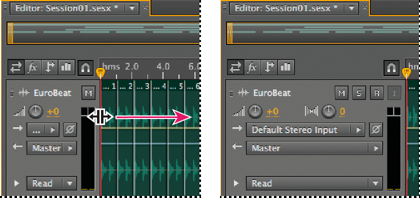- Guide de l’utilisateur d’Adobe Audition
- Introduction
- Espace de travail et configuration
- Son numérique - principes de base
- Importation, enregistrement et lecture
- Workflow audio multicanal
- Création, ouverture ou importation de fichiers dans Adobe Audition
- Importation à l’aide du panneau Fichiers
- Extraction de données audio à partir de CD
- Formats d’importation pris en charge
- Navigation dans la ligne temporelle et lecture audio dans Adobe Audition
- Enregistrement de données audio
- Surveillance de l’enregistrement et contrôle des niveaux de lecture
- Suppression des silences de vos enregistrements audio
- Montage de fichiers audio
- Montage, réparation et amélioration du contenu audio à l’aide du panneau Audio essentiel
- Marques de session et de clip pour Multipiste
- Génération de synthèse vocale
- Correspondance avec l’intensité sonore sur plusieurs fichiers audio
- Affichage des données audio dans l’éditeur de forme d’onde
- Sélection de données audio
- Comment copier, couper, coller et supprimer des données audio dans Audition
- Atténuation et modification de l’amplitude de manière visuelle
- Utilisation des marqueurs
- Inversion, retournement et silence audio
- Comment automatiser des tâches courantes dans Audition
- Analyse de phase, de fréquence et d’amplitude avec Audition
- Diviseur de fréquence
- Annulation, rétablissement et historique
- Conversion de types d’échantillons
- Création de podcasts à l’aide d’Audition
- Application d’effets
- Activation des extensions CEP
- Options d’effet
- Application d’effets dans l’éditeur de forme d’onde
- Application d’effets dans l’éditeur de multipiste
- Ajout de modules tiers
- Effet Filtre coupe-bande
- Effets Fondu et Enveloppe de gain (éditeur de forme d’onde uniquement)
- Effet Correction manuelle de la hauteur de ton (éditeur de forme d’onde uniquement)
- Effet Déphaseur graphique
- Effet Déphaseur de doppler (Éditeur de forme d’onde uniquement)
- Références relatives aux effets
- Application d’effets d’amplitude et de compression au contenu audio
- Effets Retard et Écho
- Effets de diagnostic (éditeur de forme d’onde uniquement) pour Audition
- Effets de filtre et d’égalisation
- Effets de modulation
- Réduire le bruit et restaurer les données audio
- Effets de réverbération
- Comment utiliser des effets spéciaux avec Audition
- Effets d’imagerie stéréo
- Effets de manipulation Temps et hauteur de ton
- Générer des tonalités et du bruit
- Mixage de sessions multipistes
- Création d’un remix
- Vue d’ensemble de l’éditeur de multipiste
- Commandes multipistes de base
- Acheminement multipiste et commandes d’égalisation
- Organisation et modification de clips multipistes avec Audition
- Clips en boucle
- Ajustement, fondu et mixage du volume des clips avec Audition
- Automatisation des mixages avec des enveloppes
- Expansion de clip multipiste
- Vidéo et son surround
- Raccourcis clavier
- Enregistrement et exportation
Affichage ou masquage de lʼacheminement de pistes et des commandes d’égalisation
Bien que le large éventail de commandes d’égalisation puisse sembler déconcertant de prime abord, les commandes de chaque piste sont identiques. Ainsi, lorsque vous en connaissez une, vous les connaissez toutes.

A. Panneau Editeur B. Mélangeur

-
Effectuez l’une des opérations suivantes :
À gauche du mélangeur, cliquez sur le triangle Afficher/Masquer correspondant à un ou plusieurs groupes de commandes.
Dans le coin supérieur gauche du panneau Éditeur, cliquez sur le bouton Entrées/Sorties
 , Effets
, Effets  , Émissions
, Émissions  ou Égaliseur
ou Égaliseur  .
.Conseil : dans le panneau Éditeur, faites glisser le bord droit ou inférieur des commandes de piste pour afficher plus ou moins d’informations.

Glissement du bord droit des commandes de piste pour afficher davantage ou moins d’informations 
Glissement du bord droit des commandes de piste pour afficher davantage ou moins d’informations
Pour plus d’informations, voir la section Zoom vertical sur les pistes.
Affectation d’entrées et de sorties audio aux pistes
-
Dans la section Entrées/Sorties
 du panneau Éditeur ou du Mélangeur, effectuez les opérations suivantes :
du panneau Éditeur ou du Mélangeur, effectuez les opérations suivantes :
Dans la liste Entrée, sélectionnez une entrée matérielle.
Dans la liste Sortie, sélectionnez un bus, la piste de mixage ou une sortie matérielle.
Remarque :La liste des ports matériels disponibles varie en fonction des paramètres définis dans les préférences Matériel audio (voir la section Configuration des entrées et sorties audio).
Pour plus d’informations, reportez-vous aux sections suivantes :
Inversion de la polarité d’une entrée
Si une paire d’entrées stéréo (microphones pour percussions, par exemple) est hors phase, le son sera plus mat et l’image stéréo plus étroite. Pour résoudre ce problème, inversez la polarité de l’une des entrées.
-
Dans la section Commandes d’entrée
 du Mélangeur, cliquez sur le bouton Inversion de polarité
du Mélangeur, cliquez sur le bouton Inversion de polarité  .
.
Pour comprendre la phase audio, voir la section Méthodes d’interaction des ondes sonores.
Acheminement de données audio vers des bus, des émissions et la piste de mixage
Les bus, les émissions et la piste de mixage vous permettent dʼacheminer plusieurs sorties de piste vers un groupe de commandes. Grâce à ces commandes combinées, vous pouvez organiser et mixer une session de manière efficace.
Pour enregistrer la sortie dʼune piste audio, de bus ou de mixage dans un fichier, voir la section Exportation de fichiers de mixage multipistes.

A. Voix B. Bus de réverbération recevant les émissions vocales et de guitare C. Guitare D. Bus de percussions combinant les sorties de percussions E. Basse avec sortie directe vers le matériel F. Piste principale G. Sorties matérielles

Présentation des pistes bus
Avec les pistes bus, vous pouvez combiner les sorties de plusieurs pistes audio ou d’émissions et de les déterminer de manière collective. Par exemple, pour régler le volume de plusieurs pistes de percussions à l’aide d’un seul équilibreur, acheminez la sortie de toutes les pistes vers un bus. Pour optimiser les performances système, vous pouvez également appliquer un effet de réverbération à une piste bus, puis acheminer vers ce bus la sortie des émissions de plusieurs pistes. (L’application du même effet de réverbération à plusieurs pistes séparément utilise davantage de ressources du processeur.)
Même si elles ne possèdent pas d’entrée matérielle, les pistes bus intègrent toutes les autres fonctionnalités des pistes audio. Vous pouvez appliquer des effets et des fonctions d’égalisation, ainsi qu’automatiser les modifications au fil du temps. Pour la plupart des mixages, vous acheminez la sortie des bus vers des ports matériels ou vers la piste de mixage. Toutefois, si vous souhaitez combiner des bus, vous pouvez diriger leur sortie vers d’autres bus.

A. Bus de batterie B. Bus de percussions à main C. Bus de percussions combinées avec sortie vers la piste de mixage ou le matériel

Présentation des émissions
Grâce aux émissions, vous pouvez acheminer des données audio d’une piste vers plusieurs bus tout en bénéficiant d’une flexibilité exceptionnelle en termes d’acheminement du signal. Chaque piste fournit jusqu’à 16 émissions que vous configurez de manière indépendante de la sortie de piste. Par exemple, vous pouvez faire sortir une piste non traitée directement vers un port matériel, tout en acheminant l’émission 1 vers un bus de réverbération et l’émission 2 vers un bus casque. (Grâce à un bus casque, un musicien peut entendre un mixage unique lors de l’enregistrement. Par exemple, un batteur peut préférer une piste basse plus forte.)

A. Émission 1 vers bus de délai B. Émission 2 vers bus de réverbération C. Piste principale qui combine les sorties voix, guitare, retard et réverbération

Présentation de la piste de mixage
Une session contient toujours une piste de mixage (« mix »). Par conséquent, vous pouvez facilement combiner les sorties de plusieurs pistes et bus et les régler à lʼaide dʼun seul équilibreur. La piste de mixage propose moins dʼoptions dʼacheminement que les pistes audio et bus, car elle est située tout au bout de la trajectoire du signal. La piste de mixage ne peut ni être directement reliée aux entrées audio ni acheminer les sorties vers des émissions ou des bus. Elle envoie uniquement les sorties directement vers des ports matériels.
Paramétrage dʼune émission
Lors de la configuration d’une émission, vous déterminez le volume et le panoramique stéréo en sortie vers un bus. En outre, vous appliquez un effet pré-équilibreur ou post-équilibreur à l’émission. Les émissions pré-équilibreur ne sont pas affectées par le volume de piste, tandis que les émissions post-équilibreur le sont. (Par exemple, si vous déterminez la sortie d’une émission pré-équilibreur vers un bus de réverbération, la réverbération se poursuit après un fondu de données audio pures. Par contre, si vous déterminez la sortie d’une émission post-équilibreur, un fondu parallèle entre la réverbération et les données audio pures est appliqué.)

A. Entrée B. Égalisation C. Volume de piste D. Silence de piste E. Émission F. Rack d’effets

-
Dans la section Émissions
 du Mélangeur, cliquez sur le bouton dʼactivation/désactivation des effets
du Mélangeur, cliquez sur le bouton dʼactivation/désactivation des effets  .
.
-
Cliquez sur le bouton Pré-équilibreur/Post-équilibreur pour placer lʼémission avant le volume de piste
 ou après
ou après  .
.
-
Définissez le volume
 et le panoramique
et le panoramique  de l’envoi.
de l’envoi.
-
Dans le menu contextuel Envoyer, sélectionnez un bus.
Pour plus dʼinformations, voir la section Insertion dʼeffets avant ou après les émissions et lʼégalisation.
Égalisation des pistes
Lʼéditeur de multipiste fournit pour chaque piste un égaliseur paramétrique.
-
Dans la zone de lʼégaliseur
 du panneau Éditeur ou Mélangeur, procédez de l'une des manières suivantes :
du panneau Éditeur ou Mélangeur, procédez de l'une des manières suivantes :Double-cliquez sur le graphique pour accéder aux commandes décrites en détail dans la fenêtre Égaliseur de pistes. (Reportez-vous à la section Effet Égaliseur paramétrique).
Cliquez sur le bouton Marche/Arrêt
 pour comparer les données audio avec et sans égalisation.
pour comparer les données audio avec et sans égalisation.
Autres ressources similaires
Recevez de l’aide plus rapidement et plus facilement
Nouvel utilisateur ?